Applica a
- Pro
- Business
- Enterprise
Funzionalità
Chi può utilizzare questa funzionalità?
- Proprietario
- Amministratore
- Editor
Automatizzare i processi con i flussi di lavoro
Crea flussi di lavoro per automatizzare le attività manuali ripetitive che dominano la tua giornata.
Per creare flussi di lavoro devi disporre di un’autorizzazione di livello Proprietario, Amministratore o Editor sul foglio. Gli utenti con autorizzazioni di livello Editor possono solo creare, modificare o eliminare avvisi o promemoria con se stessi come destinatario. Scopri di più sulle autorizzazioni per i flussi di lavoro.
Creare il flusso di lavoro
La creazione di un flusso di lavoro automatizzato è simile a quella di un diagramma di flusso. Partendo da un blocco iniziale, puoi mettere insieme i trigger, le condizioni e le azioni in uno o più blocchi finali.
Puoi creare i tuoi flussi di lavoro da zero o personalizzare i modelli esistenti per i tuoi scopi. La galleria di modelli di flussi di lavoro include suggerimenti su quando utilizzare il flusso di lavoro e su come personalizzare ogni modello.
| Usa questo modello | Per |
|---|---|
| Avverti qualcuno quando vengono soddisfatti i criteri specificati | Far sapere a qualcuno che gli hai assegnato un’attività o hai modificato una data. |
| Ricorda a qualcuno una data specifica | Ricordare agli stakeholder l’avvicinarsi di date critiche. |
| Richiedi un aggiornamento ogni settimana | Raccogliere report di stato settimanali e mantenere aggiornati i progetti. |
| Sposta una riga in un altro foglio quando vengono soddisfatti i criteri specificati | Spostare automaticamente le righe in un altro foglio quando qualcosa cambia, come quando un’attività viene completata, uno stato viene aggiornato, o un team viene assegnato a una nuova attività. |
Le azioni che puoi fare e dove puoi applicare i flussi di lavoro dipendono dal tuo livello di autorizzazione. Scopri di più sulle autorizzazioni per i flussi di lavoro.
Accedi alla galleria di modelli:
- Nell’angolo in alto a sinistra del foglio, seleziona Automazione > Crea un flusso di lavoro da modello...
Crea un flusso di lavoro da zero:
- Nell’angolo in alto a sinistra del foglio, seleziona Automazione > Crea flusso di lavoro...
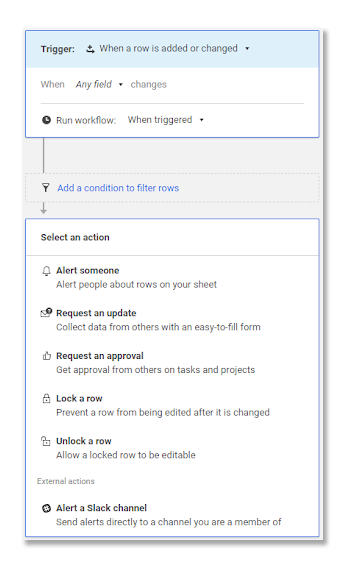
I flussi di lavoro sono formati da:
- Blocchi di trigger: definiscono quando viene eseguito il flusso di lavoro.
- Percorsi di condizione: una linea che collega i blocchi e rappresenta le diverse strade che il tuo flusso di lavoro può intraprendere a seconda delle condizioni che hai impostato. Il tuo flusso di lavoro può includere un solo percorso, dal trigger all’azione, o anche vari percorsi ad azioni diverse basate su condizioni precedenti.
- Blocchi di condizioni: definiscono le condizioni per filtrare determinate righe da includere in un avviso o in un’azione.
- Blocchi di azioni: per scegliere il tipo di automazione da eseguire per il tuo flusso di lavoro, quando attivato
Personalizzare il flusso di lavoro
Seleziona Aggiungi ![]() per inserire nuovi percorsi e blocchi al flusso di lavoro per soddisfare le tue esigenze:
per inserire nuovi percorsi e blocchi al flusso di lavoro per soddisfare le tue esigenze:
- Aggiungi una condizione: filtra le righe incluse nel percorso del flusso di lavoro.
- Aggiungi un nuovo percorso di condizione: definisci un percorso alternativo per il tuo flusso di lavoro da intraprendere in caso non venga soddisfatta la prima condizione.
- Aggiungi un'azione: definisci ciò che desideri faccia il tuo flusso di lavoro una volta che soddisfa le tue condizioni.
Tieni presente quanto segue:
- Con percorsi multipli, il flusso di lavoro valuta ogni blocco di condizioni in sequenza da sinistra a destra. Il blocco di condizioni più a sinistra che la riga soddisfa definisce il percorso che la riga intraprende attraverso il flusso di lavoro.
- Aggiungi almeno un blocco di azioni alla fine di ogni percorso. Dopo un blocco di azioni, puoi definire ulteriori condizioni e percorsi, purché siano seguiti da un altro blocco di azioni.
- A differenza delle formule, l’elaborazione dei flussi di lavoro richiede pochi secondi. Le e-mail, le richieste di aggiornamento/approvazione, le automazioni che prevedono lo spostamento di righe su fogli di grandi dimensioni e i flussi di lavoro più vecchi, che non sono stati modificati di recente, possono richiedere alcuni minuti per essere completati.
Per evitare che si generino richieste di approvazione all’infinito, le celle che contengono formule incrociate tra fogli o collegamenti alle celle non attiveranno alcuna automazione che vada automaticamente a modificare il foglio (Sposta riga, Copia riga, Blocca riga, Sblocca riga, Richiesta di approvazione). Per aggirare questo problema, potresti utilizzare l’automazione temporizzata o i flussi di lavoro di ricorrenza.
Limiti
- Ciascun foglio può comprendere fino a 150 flussi di lavoro.
- Ciascun flusso di lavoro può comprendere fino a 100 blocchi. Questi includono i blocchi di trigger, condizioni e azioni.
- Ciascun flusso di lavoro può comprendere fino a 30 blocchi di azioni.
- I blocchi di condizioni possono includere massimo 20 istruzioni sulle condizioni (20 righe all’interno del blocco).
- I link agli allegati inclusi nelle e-mail dei Flussi di lavoro automatizzati scadono dopo 14 giorni.
Best practice per flussi di lavoro
- Digita un nome per il tuo flusso di lavoro nell’angolo in alto a sinistra del generatore di flussi di lavoro.
- Salva il tuo flusso di lavoro dopo averlo configurato o modificato. Puoi tornare al flusso di lavoro e apportare altre modifiche in qualunque momento.
- Imposta il trigger in modo che avvenga un’ora prima che l’azione abbia luogo. Ciò garantisce che eventuali problemi tecnici non impediscano l’esecuzione dell’azione in tempo.
- Più flussi di lavoro attivi avrai su un foglio, più lenti saranno i flussi di lavoro. Per migliorare le prestazioni, combina i flussi di lavoro attivati insieme e disattiva quelli meno recenti che non sono necessari.
- Modifica, clona o elimina flussi di lavoro. Dopo aver salvato il flusso di lavoro, lo vedrai elencato nella finestra Gestisci flussi di lavoro automatizzati . Seleziona Automazione > Gestisci flussi di lavoro... In questa finestra, puoi disattivare (o attivare), modificare, clonare o eliminare un flusso di lavoro.
- Quando cloni un flusso di lavoro, assicurati di modificare eventuali richieste di approvazione in modo tale che vengano archiviate in una nuova colonna o utilizzino nuovi valori quando vengono approvate o rifiutate. Se non modifichi la configurazione delle richieste di approvazione nel clone, le approvazioni nel flusso di lavoro originale potrebbero attivare richieste di approvazione nel nuovo flusso di lavoro.